Sikkerhetsspørsmål er fordelaktige når det gjelder å tilbakestille passordet til Windows 10-kontoen din. Men hvis du allerede har husket brukernavnet og passordet ditt, og/eller du har skrevet innloggingsopplysningene dine på et stykke papir, kan du bli fristet til å deaktivere sikkerhetsspørsmålene.
Hvis du virkelig ønsker å gjøre det, veileder vi deg gjennom prosessen. Før vi dykker inn, husk at uten disse sikkerhetsinnstillingene vil det være ganske vanskelig å gjenopprette passordet ditt.
Trinn for å deaktivere sikkerhetsinnstillinger på Windows 10
Hvis du nylig installerte Windows 10
Under Out of Box-opplevelsen blir du bedt om å sette opp kontoen din. I stedet for å legge til et passord for kontoen din under oppsettet, velg å gjøre det senere.
Deretter, etter at du har fullført installasjonsprosessen, trykk og hold nede CTRL + ALT + DEL-tastene; det vil være en liste over tilgjengelige alternativer på skjermen. Gå videre og velg Endre et passord.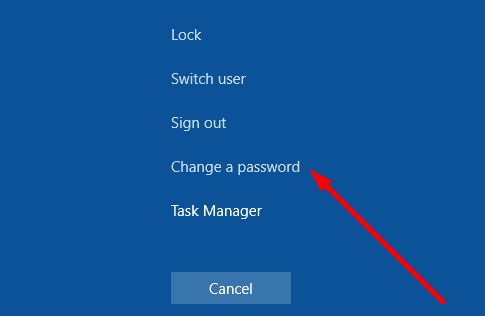
Du kan nå sette opp et passord for å beskytte kontoen din. Men du vil ikke bli bedt om å legge til noen sikkerhetsspørsmål denne gangen.
Hvis du allerede har konfigurert dine sikkerhetsspørsmål
Windows 10-brukere har ikke lenger lov til å endre sikkerhetsspørsmålene fra Innstillinger. Det er derfor vi kommer til å bruke Registerredigering.
- Type regedit i søkefeltet i Windows.
- Dobbeltklikk på Registerredigering.
- Finn deretter følgende mappe:
- HKEY_LOCAL_MACHINE\SOFTWARE\Policies\Microsoft\Windows\System
- Høyreklikk på System for å åpne kontekstmenyen.
- Plukke ut Ny → DWORD-verdi for å lage en ny nøkkel.
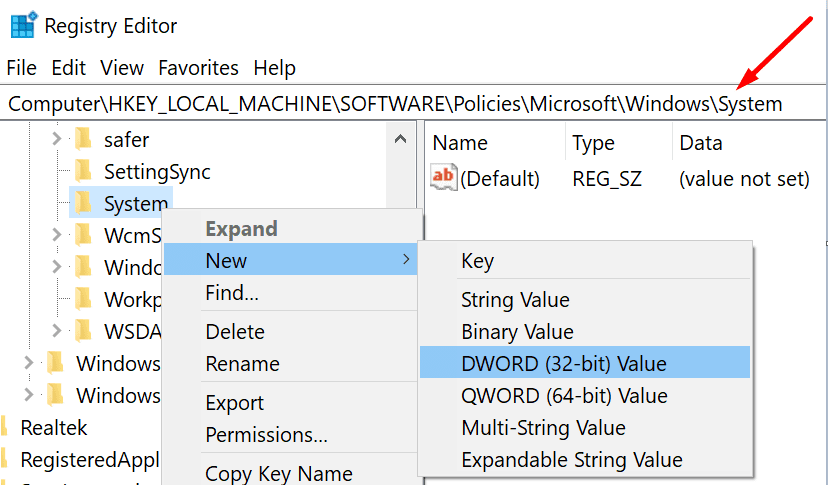
- Navngi det NoLocalPasswordResetQuestions.
- Deretter dobbeltklikker du på nøkkelen du nettopp opprettet.
- Gå til Verdidata felt og type 1 for å deaktivere sikkerhetsspørsmål.
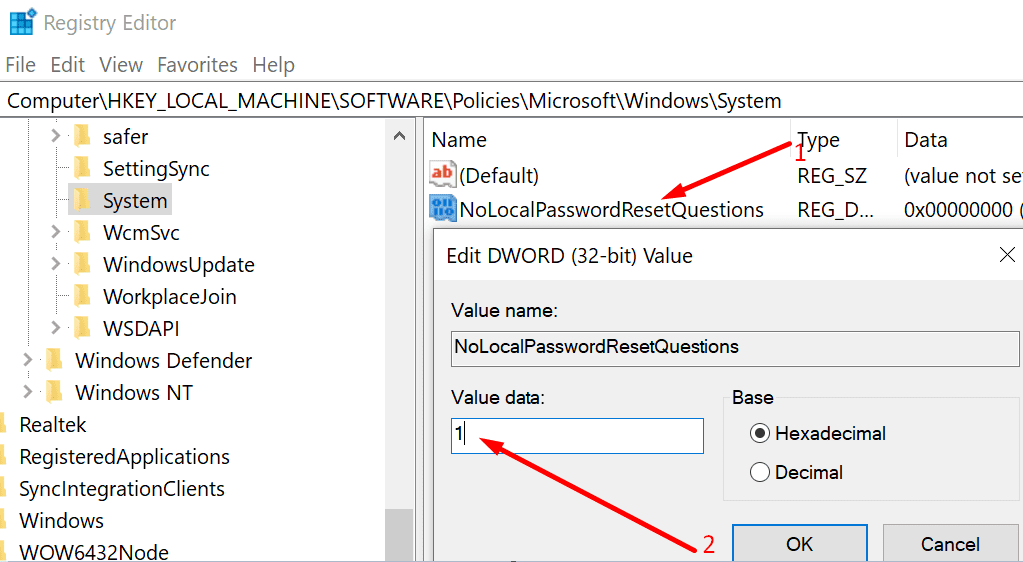
- Start datamaskinen på nytt for at endringene skal tre i full effekt.
Hvis du vil aktivere sikkerhetsspørsmål på nytt, kan du redigere verdidataene til 0 (null) eller slette NoLocalPasswordResetQuestions-nøkkelen.